Неработоспособен сертификат на токене
Электронная подпись
- Проверьте наличие и целостность сертификата:
RuToken
- Откройте «Панель управления Рутокен»;
- Перейдите на вкладку «Сертификаты»;
- Выделите сертификат.
Он работоспособен, если в верхней части окна под названием организации указано «Сертификат действителен».
Jacarta
- Откройте «Единый клиент Jacarta»;
- Нажмите «Переключиться в режим администратора»;
- Выберите вкладку «ГОСТ»;
- Нажмите «Диагностика».
Сертификат работоспособен, если возникло сообщение «Диагностика приложения ГОСТ завершена успешно».
- Проверьте, настроен ли в «КриптоПро CSP» используемый считыватель.
- Убедитесь в работоспособности «КриптоПро CSP»:
Действительна ли лицензия на использование «КриптоПро»
Откройте программу «КриптоПро»;
- Windows 7: «Пуск» - «Панель управления» - «КриптоПро CSP»;
- Windows 8: нажмите ПКМ на рабочем столе - выберите внизу экрана «Все приложения» - «КРИПТО-ПРО» - «КриптоПро CSP»;
- Windows 10, 11: «Пуск» - «КРИПТО-ПРО» - «КриптоПро CSP».
- Перейдите на вкладку «Общие»;
- В разделе «Лицензия» проверьте значение в поле «Срок действия». Если значение
- Указано датой - лицензия активна до этой даты включительно;
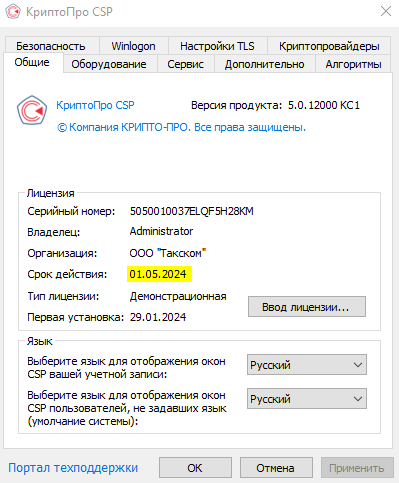
- «Истекла» - лицензия не актуальна.
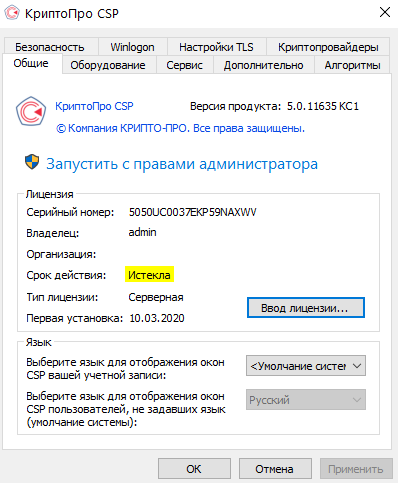
Необходимо приобрести новую лицензию и активировать ее.
- Указано датой - лицензия активна до этой даты включительно;
Активная лицензия не требуется, если вы используете сертификат со встроенной лицензией на использование «КриптоПро CSP».
Чтобы проверить наличие встроенной в сертификат лицензии:
- В «КриптоПро» перейдите на вкладку «Сервис»;
- Нажмите «Просмотреть сертификаты в контейнере»;
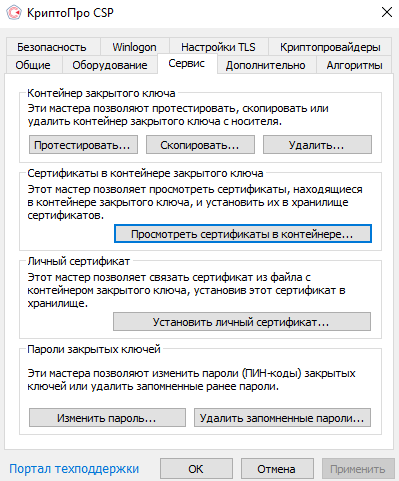
- Нажмите «Обзор», выберите сертификат и нажмите «ОК» и «Далее»;.
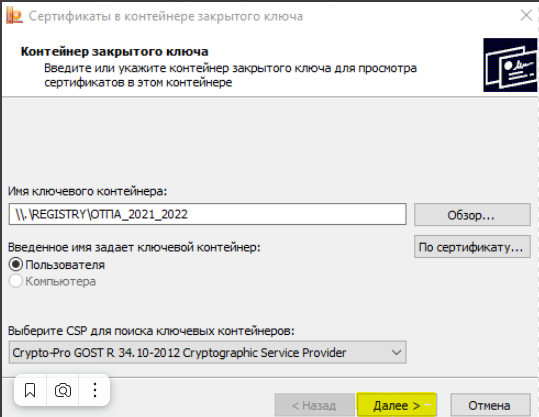
- Выберите «Свойства».
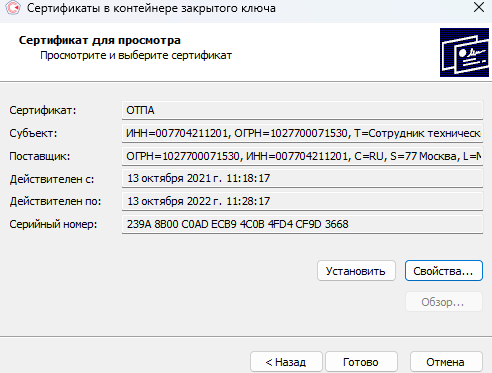
- Перейдите на вкладку «Состав»;
- В списке полей найдите «Ограниченная лицензия КриптоПро». Если такое поле:
- Отсутствует - встроенной лицензии нет;
- Есть - сертификат со встроенной лицензией на использование «КриптоПро».
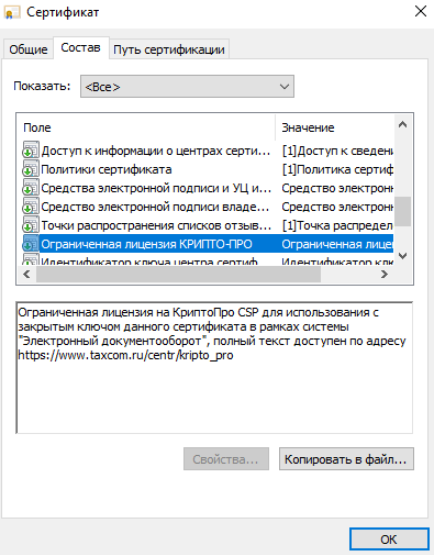
Для просмотра встроенной версии лицензии выберите поле «Средства электронной подписи и УЦ издателя». Информация о лицензии отобразится в окне ниже.
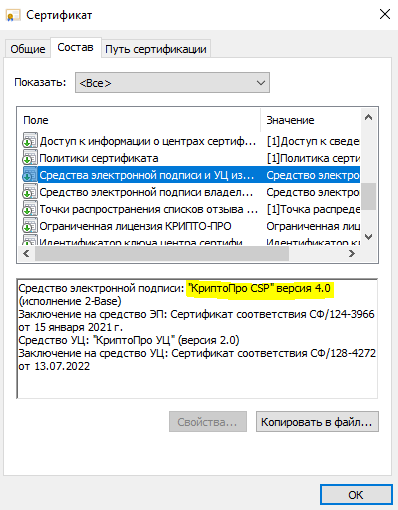
- Совместима ли версия с вашей операционной системой;
- Установлен ли другой криптопровайдер на вашем рабочем месте (уточните у своего системного администратора или проверьте самостоятельно).
- Установите драйвера для вашего токена. Загрузить их можно с сайта разработчика. Для:
- Проверьте работоспособность токена:
RuToken
- Запустите «Панель управления Рутокен» («Пуск» - «Все программы» - Rutoken – Rutoken control panel);
- В списке «Считыватели Rutoken» выберите токен;
- Нажмите «Ввести PIN-код» и укажите код;
- Нажмите «Ок».
Если в течение 5 секунд какое-либо сообщение:
- Отсутствует, токен работоспособен;
- Есть, обратитесь в техподдержку для решения данного вопроса.
JaCarta
- Запустите «Единый клиент JaCarta» («Пуск» - «Все программы» - «Алладин Р.Д.» - «Единый клиент JaCarta»);
- Нажмите «Переключиться в режим администратора»;
- Нажмите PKI – «Ввести PIN-код» и укажите код;
- Нажмите «ОК»;
- Введите PIN-код на вкладке «ГОСТ».
Если в течение 5 секунд какое-либо сообщение:
- Отсутствует, токен работоспособен;
- Есть, обратитесь в техподдержку для решения данного вопроса.
Помогла ли статья решить вопрос?
Да Нет
Благодарим за отзыв!
Спасибо, что сообщили нам!
и получайте новости первыми!